إصلاح: "فشل الاتصال مع الخطأ 868" في نظام التشغيل Windows 10
الخصوصية عبر الإنترنت مهمة إلى حد ما ، وأفضل طريقة لحمايتها هي استخدام VPN. على الرغم من أن أدوات VPN رائعة عندما يتعلق الأمر بحماية الخصوصية ، إلا أنها لا تزال تواجه بعض المشكلات. أبلغ مستخدمو نظام التشغيل Windows 10 عن فشل الاتصال مع ظهور رسالة الخطأ 868 ، وسنقوم اليوم بعرض كيفية حل هذه المشكلة.
كيفية إصلاح رسالة "فشل الاتصال مع الخطأ 868" في نظام التشغيل Windows 10؟
جدول المحتويات:
- تحقق مما إذا كان هناك أي شيء يمنع VPN الخاص بك
- تحقق مما إذا كان عنوان الخادم صحيحًا
- قم بتشغيل الأمر netsh
- تحديث برامج تشغيل الشبكة
- أعد تشغيل الكمبيوتر
- أعد تشغيل RasMan
- إزالة إعدادات الوكيل
- حاول التبديل إلى شبكة مختلفة
- تبديل جهاز التوجيه الخاص بك
إصلاح - "فشل الاتصال مع الخطأ 868"
الحل 1 - تحقق مما إذا كان هناك أي شيء يمنع VPN الخاص بك
يمكن أن يؤثر برنامج الأمان وجدار الحماية وجهاز التوجيه الخاص بك على VPN ويسبب ظهور هذا الخطأ. إذا تلقيت اتصال فشل مع رسالة الخطأ 868 ، فننصحك بالتحقق مما إذا كان جدار الحماية أو برنامج الأمان يتداخل مع VPN. في بعض الأحيان ، يمكن لهذه الأدوات أن تمنع المنافذ الضرورية وتمنع تشغيل VPN. إذا استمرت المشكلة ، فقد ترغب في تعطيل برنامج مكافحة الفيروسات وجدار الحماية مؤقتًا والتحقق مما إذا كان ذلك يحل المشكلة. لإيقاف جدار حماية Windows مؤقتًا ، قم بما يلي:
- اضغط على مفتاح Windows + S وأدخل جدار الحماية . اختر جدار حماية Windows من القائمة.
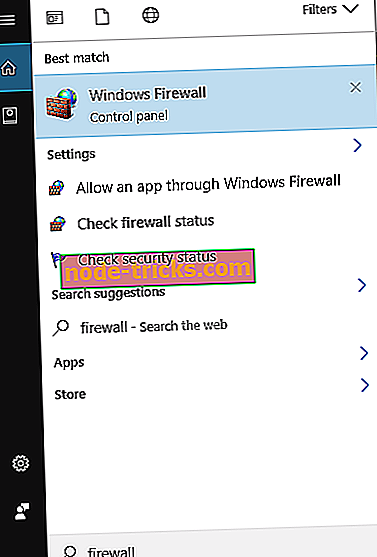
- عند فتح جدار حماية Windows ، في الجزء الأيمن ، اختر تشغيل جدار حماية Windows أو إيقاف تشغيله .
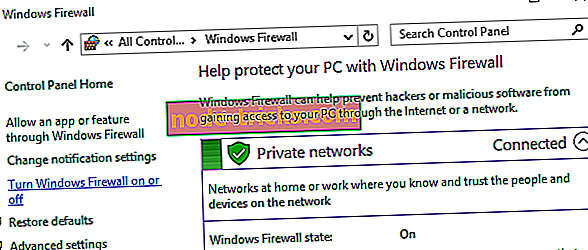
- حدد إيقاف تشغيل جدار حماية Windows (غير مستحسن) لكل من إعدادات الشبكة العامة والشبكة الخاصة . انقر فوق " موافق" لحفظ التغييرات.
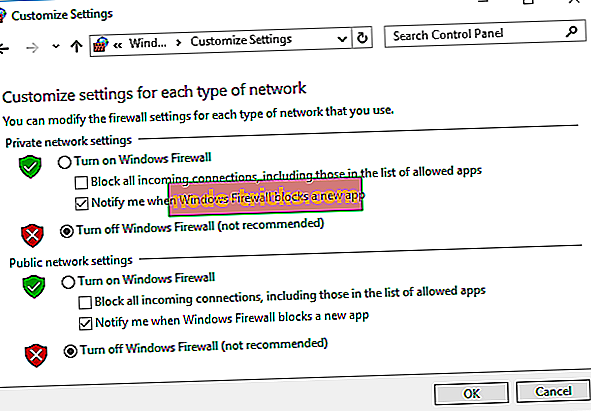
بالإضافة إلى برنامج الأمان الخاص بك ، يمكن لجهاز التوجيه أيضًا أن يسبب مشاكل في VPN. إذا كان الأمر كذلك ، فننصحك بالتحقق من تكوين جهاز التوجيه الخاص بك ومعرفة ما إذا كان هناك أي تدخل في VPN الخاص بك.
الحل 2 - تحقق مما إذا كان عنوان الخادم صحيحًا
من أجل استخدام اتصال VPN ، تحتاج إلى تكوينه بشكل صحيح. هذا يعني أنه يجب أن يكون اسم المستخدم وكلمة المرور صحيحين وكذلك عنوان الخادم.
عنوان الخادم هو المشكلة الشائعة ، وإذا كنت تواجه اتصال فشل مع رسالة الخطأ 868 ، فهل تحتاج إلى التحقق مما إذا كان قد تم تكوين VPN الخاص بك بشكل صحيح. للقيام بذلك على نظام التشغيل Windows 10 ، اتبع الخطوات التالية:
- اضغط على مفتاح Windows + I لفتح تطبيق الإعدادات .
- عند فتح تطبيق الإعدادات ، انتقل إلى قسم الشبكة والإنترنت . انتقل الآن إلى علامة التبويب VPN من القائمة على اليسار.
- حدد اتصال VPN الخاص بك وانقر فوق زر خيارات متقدمة . سترى الآن بعض المعلومات الأساسية المتعلقة باتصالك. انقر فوق الزر " تحرير" .
- تأكد من صحة اسم المستخدم وكلمة المرور الخاصة بك. بالإضافة إلى ذلك ، تأكد من التحقق من صحة عنوان الخادم الخاص بك. تتطلب بعض الخوادم أن يكون العنوان بالتنسيق الصحيح ، لذا تأكد من التحقق من ذلك. على سبيل المثال ، في بعض الأحيان تحتاج إلى وجود ثلاثة أحرف أمام عنوان الخادم حتى تعمل VPN بشكل صحيح. تمثل هذه الأحرف الثلاثة البلد ، لذا يجب أن يبدو عنوان الخادم الخاص بك كما يلي: gbr.thisismyvpn.com . لتكوين VPN بشكل صحيح ، نوصي بشدة بمراجعة كتيبها.
بالإضافة إلى التحقق من العنوان ، يوصي بعض المستخدمين باستخدام عنوان IP الخاص بشبكة VPN بدلاً من اسم المضيف ، لذلك لا تتردد في تجربة ذلك أيضًا.
الحل 3 - تشغيل الأمر netsh
يمكن أن يتسبب تكوين الشبكة في فشل الاتصال مع ظهور رسالة الخطأ 868 ، ولإصلاحها ، تحتاج إلى إعادة تعيينها. للقيام بذلك ، تحتاج إلى استخدام الأمر موجه الأوامر و netsh. هذا بسيط إلى حد ما ، ويمكنك القيام بذلك باتباع الخطوات التالية:
- اضغط على Windows Key + X لفتح قائمة Win + X واختر Command Prompt (Admin) من القائمة.
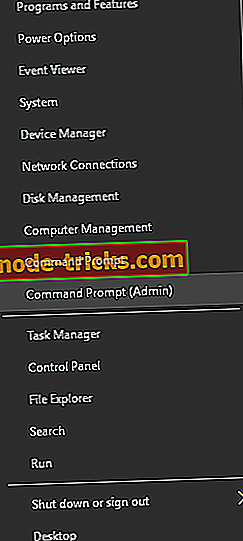
- عند فتح موجه الأوامر ، أدخل الأوامر التالية:
- إيبكونفيغ / فلوشدس
- ipconfig / registerdns
- ipconfig / الافراج
- ipconfig / تجديد
- إعادة تعيين WINSOCK Netsh
- انتظر حتى ينتهي الأمر ثم أغلق موجه الأوامر .
بعد تشغيل هذه الأوامر ، يجب أن تكون المشكلة ثابتة تمامًا. يقترح بعض المستخدمين أيضًا استخدام الأمر netsh int ip reset ، لذلك تأكد من تجربته.
الحل 4 - تحديث برامج تشغيل الشبكة
الشيء التالي الذي سنحاوله هو تحديث برامج تشغيل الشبكة. إليك كيفية القيام بذلك:
- انتقل إلى البحث ، واكتب devicemngr ، وافتح "إدارة الأجهزة".
- توسيع محولات الشبكة ، والعثور على جهاز التوجيه الخاص بك.
- انقر بزر الماوس الأيمن فوق جهاز التوجيه الخاص بك وانتقل إلى تحديث برنامج التشغيل.
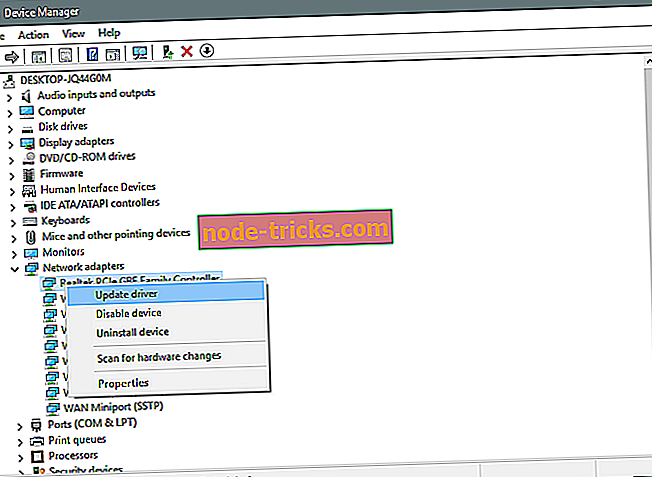
- اتبع التعليمات الإضافية التي تظهر على الشاشة والانتهاء من تثبيت برامج التشغيل.
- قم بإعادة تشغيل جهاز الحاسوب الخاص بك.
تحديث برامج التشغيل تلقائيا
إذا كنت لا تريد متاعب البحث عن برامج التشغيل الخاصة بك ، فيمكنك استخدام أداة ستقوم بذلك تلقائيًا. بالطبع ، نظرًا لعدم قدرتك على الاتصال بالإنترنت في الوقت الحالي ، لن تكون هذه الأداة مفيدة. ومع ذلك ، بمجرد اتصالك بالإنترنت ، سيساعدك على تحديث جميع برامج التشغيل لديك ، لذلك لن تكون في هذه الحالة بعد الآن.
ستساعدك أداة تحديث برنامج Tweakbit's Driver Updater (المعتمدة من Microsoft و Norton Antivirus) على تحديث برامج التشغيل تلقائيًا ومنع تلف جهاز الكمبيوتر الناتج عن تثبيت إصدارات برامج التشغيل الخاطئة. بعد عدة اختبارات ، خلص فريقنا إلى أن هذا هو أفضل حل آلي.
فيما يلي دليل سريع حول كيفية استخدامه:
- قم بتنزيل وتثبيت TweakBit Driver Updater

- بمجرد التثبيت ، سيبدأ البرنامج في فحص جهاز الكمبيوتر الخاص بك بحثًا عن برامج التشغيل القديمة تلقائيًا. سيفتح Driver Updater إصدارات برنامج التشغيل المثبّت لديك مقابل قاعدة البيانات السحابية لأحدث الإصدارات ويوصي بالتحديثات المناسبة. كل ما عليك فعله هو الانتظار حتى يكتمل الفحص.
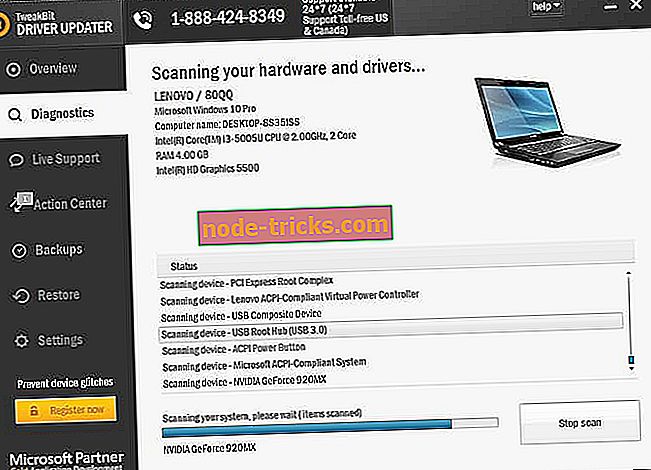
- عند الانتهاء من الفحص ، تحصل على تقرير عن جميع برامج التشغيل التي توجد بها مشكلات على جهاز الكمبيوتر الخاص بك. راجع القائمة ومعرفة ما إذا كنت ترغب في تحديث كل برنامج تشغيل بشكل فردي أو كل مرة. لتحديث برنامج تشغيل واحد في كل مرة ، انقر فوق الرابط "تحديث برنامج التشغيل" بجوار اسم برنامج التشغيل. أو ببساطة انقر فوق الزر "تحديث الكل" في الأسفل لتثبيت جميع التحديثات الموصى بها تلقائيًا.
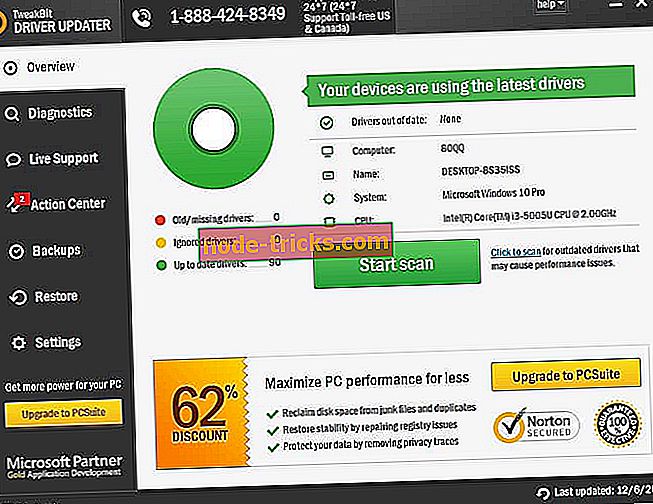
ملاحظة: يجب تثبيت بعض برامج التشغيل في خطوات متعددة ، لذا سيتعين عليك الضغط على الزر "تحديث" عدة مرات حتى يتم تثبيت جميع مكوناته.
الحل 5 - إعادة تشغيل جهاز الكمبيوتر الخاص بك
هذا مجرد حل مؤقت ولكنه قد يحل المشكلة لك. يدعي المستخدمون أنه يمكنك إصلاح اتصال مؤقت مع فشل رسالة 868 ببساطة عن طريق إعادة تشغيل جهاز الكمبيوتر الخاص بك. بعد إعادة تشغيل جهاز الكمبيوتر الخاص بك ، يجب أن تعمل VPN دون أي مشاكل. ضع في اعتبارك أن هذا ليس حلاً دائمًا ، لذا توقع ظهور المشكلة مرة أخرى.
الحل 6 - إعادة تشغيل RasMan
هذا حل آخر قد يساعدك في اتصال فشل مع رسالة الخطأ 868 . لتنفيذ هذا الحل ، تحتاج إلى بدء تشغيل "موجه الأوامر" كمسؤول باتباع الخطوات التالية:
- اضغط على Windows Key + X واختر موجه الأوامر (Admin) من القائمة.
- عند فتح موجه الأوامر ، أدخل الأوامر التالية:
- وقف صافي راسمان
- صافي بداية راسمان
- بمجرد تنفيذ الأوامر ، أغلق موجه الأوامر وتحقق من حل المشكلة.
يقترح عدد قليل من المستخدمين أيضًا استخدام الأمر rasdial في موجه الأوامر لإصلاح هذه المشكلة. للقيام بذلك ، تحتاج إلى فتح موجه الأوامر كمسؤول وإدخال rasdial " اسم اتصال VPN الخاص بك " اسم المستخدم الخاص بك كلمة المرور . يجب أن نذكر أن هذه ليست حلولًا دائمة ، ولكن على الأقل ستتمكن من استخدام VPN بشكل مؤقت بعد تشغيل أحد هذه الأوامر.
الحل 7 - إزالة إعدادات الوكيل
إذا تلقيت اتصال فشل مع رسالة الخطأ 868 أثناء استخدام VPN ، فقد ترغب في محاولة إزالة إعدادات الوكيل. في بعض الأحيان ، يمكن أن تتداخل إعدادات الخادم الوكيل مع VPN وتتسبب في ظهور العديد من المشكلات الأخرى ، لكن يمكنك حل هذه المشكلة باتباع الخطوات التالية:
- اضغط على مفتاح Windows + S وأدخل خيارات الإنترنت . حدد خيارات الإنترنت من القائمة.
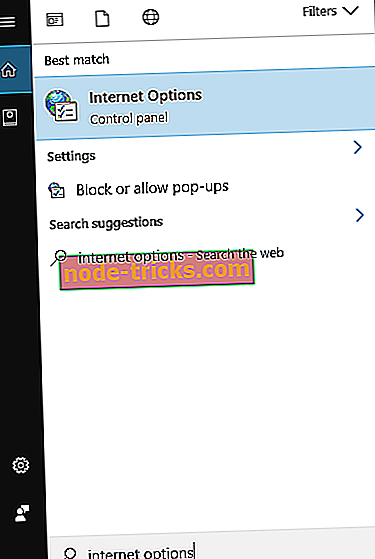
- عند فتح نافذة Internet Properties (خصائص الإنترنت) ، انتقل إلى علامة التبويب Connections (اتصالات) . انقر فوق زر إعدادات الشبكة المحلية .
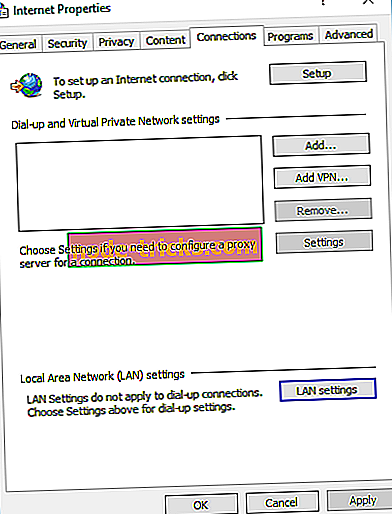
- قم بإلغاء تحديد استخدام برنامج التكوين التلقائي واستخدم خادمًا وكيلًا لخيارات الشبكة المحلية .
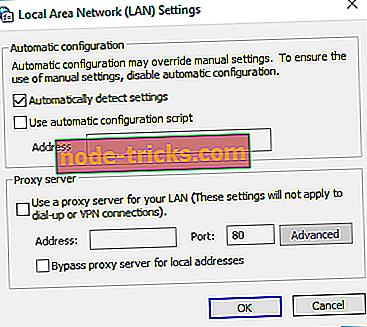
- انقر فوق " موافق" لحفظ التغييرات.
بدلاً من ذلك ، يمكنك تعطيل الخادم الوكيل باستخدام تطبيق الإعدادات. للقيام بذلك ، اتبع الخطوات التالية:
- اضغط على مفتاح Windows + I لفتح تطبيق الإعدادات.
- انتقل إلى قسم " الشبكة والإنترنت" وحدد " وكيل" من القائمة على اليسار.
- تأكد الآن من استخدام خيارات إعداد البرنامج النصي واستخدام خادم وكيل .
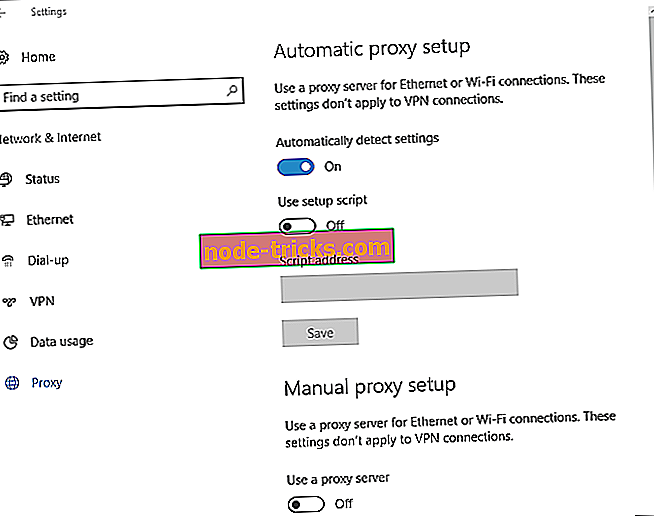
الحل 8 - حاول التبديل إلى شبكة مختلفة
في بعض الأحيان فشل الاتصال بسبب الخطأ 868 يمكن أن يكون سبب شبكتك. إذا كان الأمر كذلك ، فننصحك بمحاولة الوصول إلى VPN من كمبيوتر آخر أو من شبكة مختلفة. إذا لم تظهر المشكلة على شبكة مختلفة ، فهذا يعني أن هناك مشكلة في تكوين الشبكة أو مع موفر خدمة الإنترنت. لإصلاح المشكلة ، ننصحك بالاتصال بمسؤول الشبكة والتحقق من تكوين الشبكة. إذا كان كل شيء على ما يرام ، فقد تضطر إلى الاتصال بمزود خدمة الإنترنت. في بعض الحالات ، يمكن أن تكون هذه المشكلة متعلقة بمزود خدمة VPN الخاص بك ، لذلك قد تحتاج إلى الاتصال بها لإصلاحها.
الحل 9 - تبديل جهاز التوجيه الخاص بك
وفقًا للمستخدمين ، يمكن أن يؤدي جهاز التوجيه الخاص بك إلى فشل اتصال مع ظهور رسالة الخطأ 868 . أبلغ المستخدمون عن بعض مشكلات جهاز التوجيه Asus ، ولكن بعد التبديل إلى جهاز توجيه Netgear وإعادة توجيه المنافذ الضرورية ، تم حل المشكلة تمامًا.
فشل الاتصال بسبب وجود رسالة خطأ 868 يمكن أن تسبب مشاكل وتمنعك من استخدام VPN الخاص بك. على الرغم من أن هذا خطأ مزعج ، إلا أننا نأمل أن تحل المشكلة باستخدام أحد حلولنا.
الحل 10 - تغيير VPN الخاص بك
قد يحدث هذا الخطأ حتى عند استخدام أداة VPN ، خاصة VPN المجانية غير المدعومة جيدًا مثل أدوات VPN الكبيرة. في هذه الحالة ، نوصيك بالتبديل إلى CyberGhost VPN. هذه هي أداة موثوقة للغاية والتي تم تحسينها بشكل جيد من قبل مطوريها.
إنه يوفر مجموعة واسعة من الميزات المفيدة مثل حماية Wi-Fi الخاص بك ، مما يتيح لك الوصول إلى موارد الويب المقيدة جغرافيا ، وتشفير بيانات حركة المرور الخاصة بك وفتح الوصول إلى الكثير من خدمات البث والمواقع الشعبية. نوصيك بشدة بتجربتها والحذر أثناء استخدام خدمات VPN المجانية.
- تنزيل الآن Cyber Ghost VPN (حاليًا 73٪ خصم)
ملاحظة المحرر: تم نشر هذا المنشور في الأصل في فبراير 2017 وتم تجديده وتحديثه بالكامل من أجل الحداثة والدقة والشمولية.

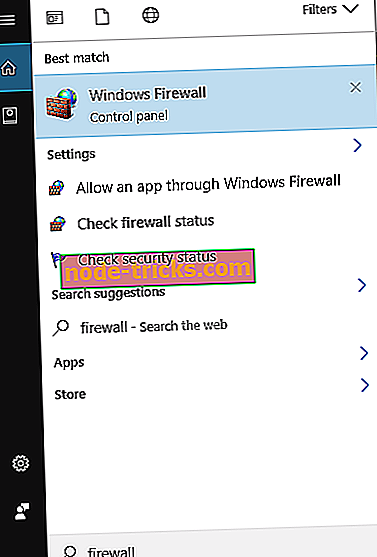
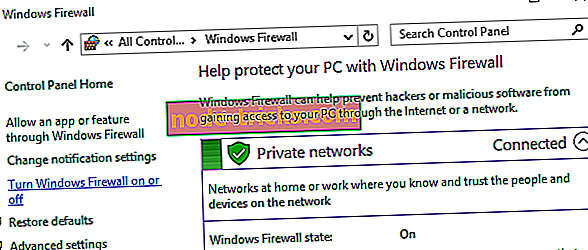
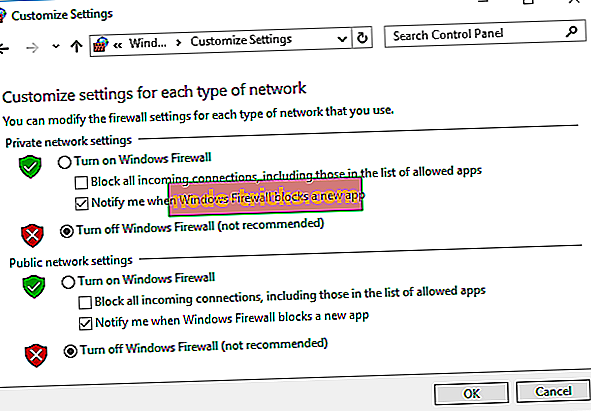
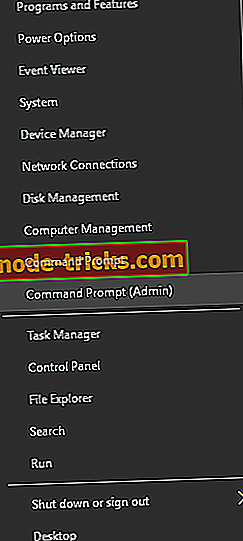
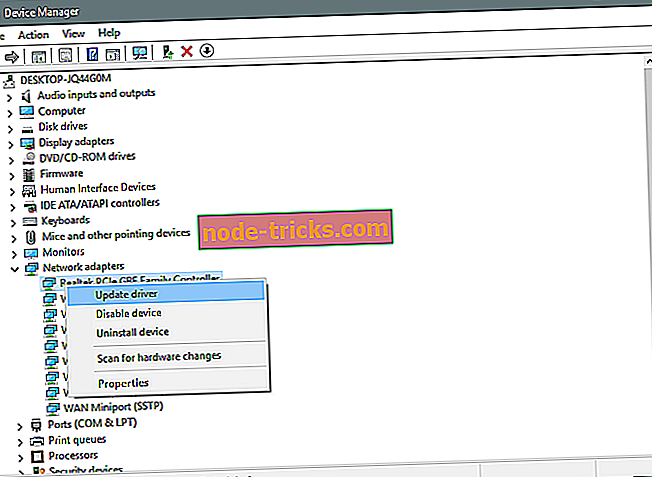

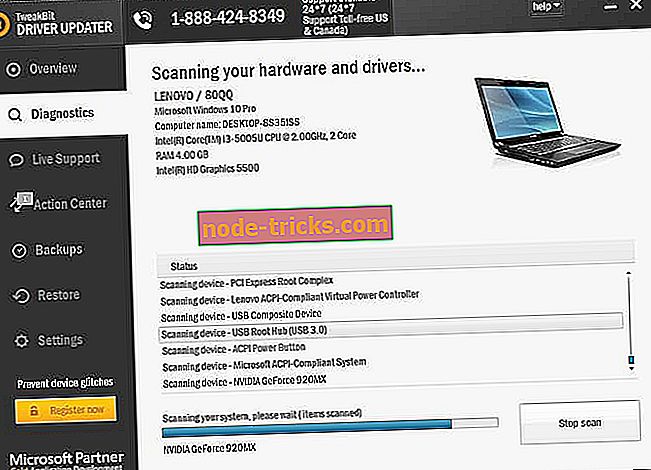
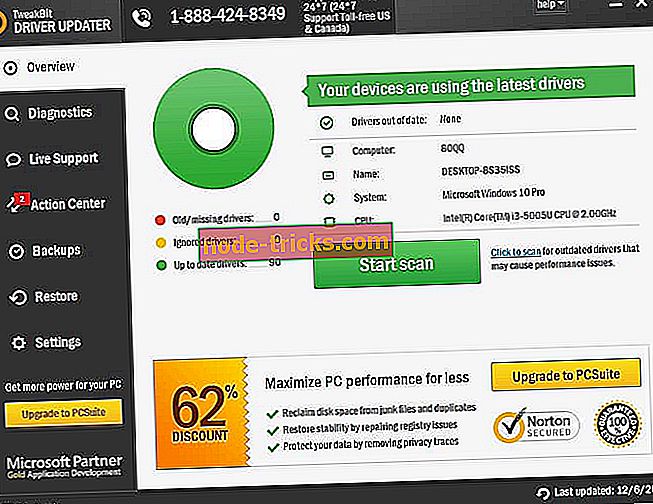
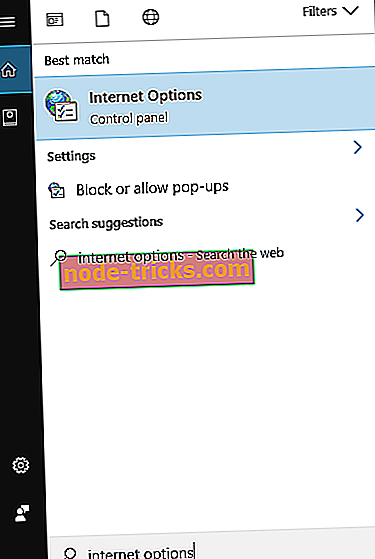
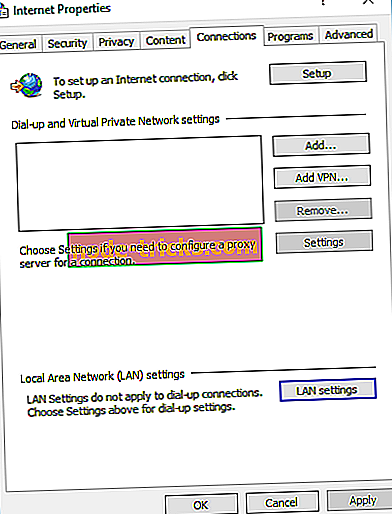
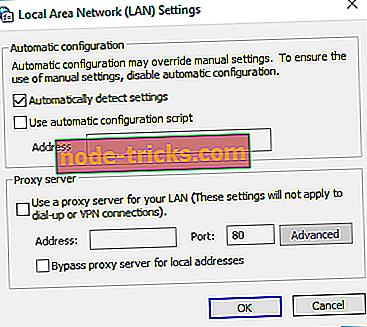
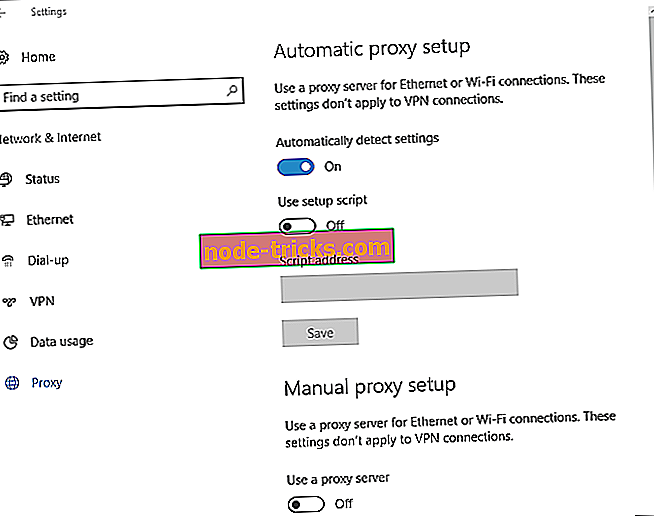







![خطأ فادح DXGKRNL فيديو في Windows 10 [ثابت]](https://node-tricks.com/img/windows/862/video-dxgkrnl-fatal-error-windows-10-7.jpg)